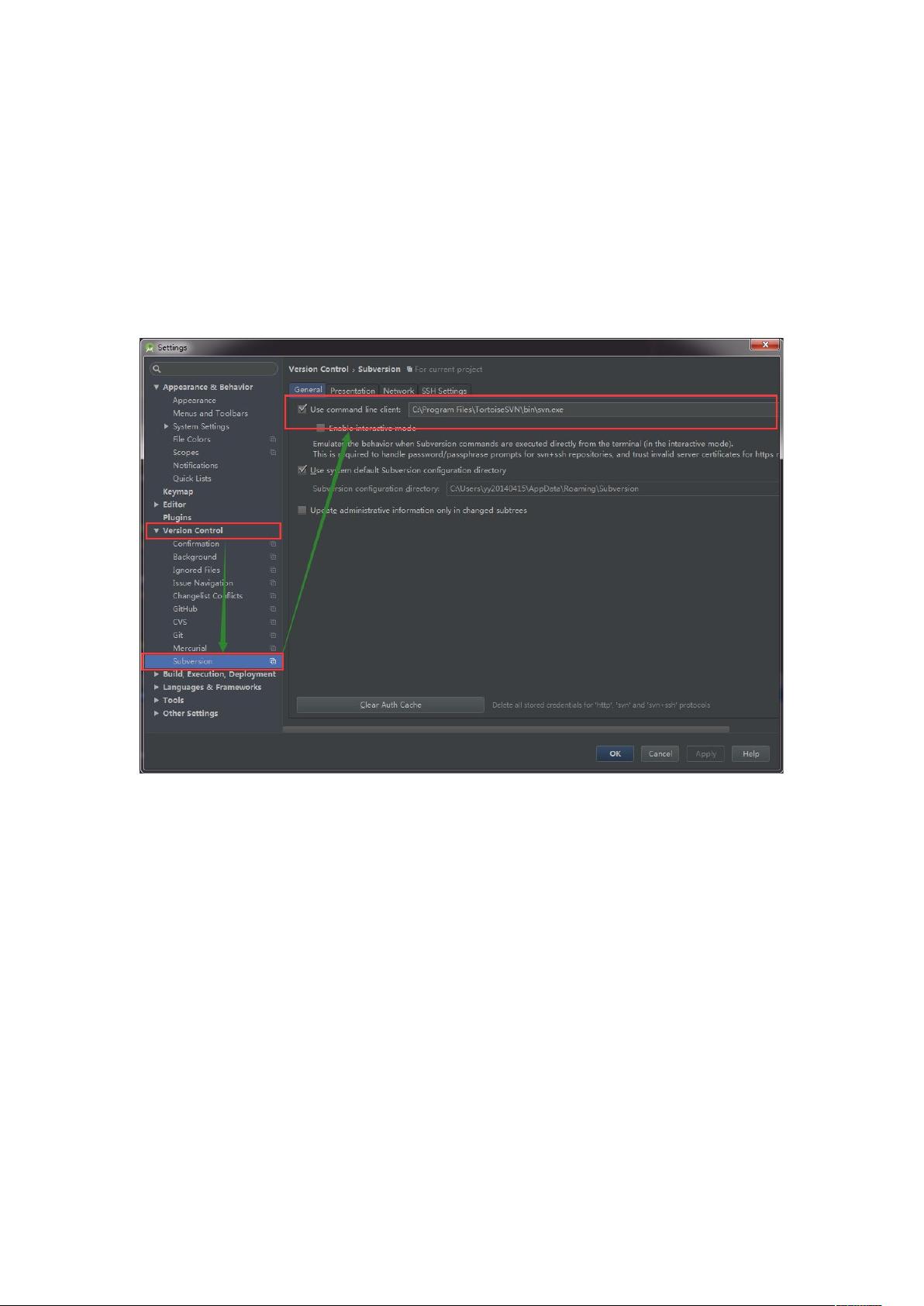Android Studio配置与使用SVN教程
需积分: 9 200 浏览量
更新于2024-09-13
收藏 672KB DOCX 举报
"Android Studio的 SVN 版本控制配置与项目关联教程"
在软件开发中,版本控制系统对于团队协作至关重要,Subversion(简称SVN)就是其中一种常用的版本管理工具。在Android Studio中集成SVN可以方便地进行代码的版本管理和协同工作。本文将详细介绍如何在Android Studio中配置SVN插件以及如何将项目关联到SVN资源库。
首先,我们需要在Android Studio中配置SVN插件。在Android Studio的设置菜单中(通常可以通过点击`File` -> `Settings` 或者 `Preferences` -> `Settings` 找到),找到`Version Control` -> `Subversion`。在该页面,确保`Use command line client`选项被勾选,然后通过浏览本地磁盘找到SVN客户端的安装目录,通常是`\svn.exe`所在的路径。这样,Android Studio就能使用命令行客户端进行SVN操作了。另外,`Uses system default Subversion configuration directory`一般默认是勾选状态,保持不变,因为它是指向SVN配置信息的路径,通常无需改动。
接下来,我们将讨论如何在Android Studio中添加项目忽略文件。在项目未关联到SVN之前,你需要设置要忽略的文件和文件夹。进入`Settings` -> `Version Control` -> `Ignored Files`,在这里你可以通过点击`+`来添加忽略项,`-`则用于移除已忽略的文件。Android Studio提供了三种忽略方式:忽略指定的文件、忽略整个文件夹及其内容,以及忽略符合特定规则的文件。对于Android项目,通常需要忽略`.idea`文件夹(存储项目设置的元数据)、`.gradle`文件夹(构建过程生成的临时文件)、所有`build`文件夹(编译产物)、所有`.iml`文件(模块定义文件)以及`local.properties`文件(包含敏感的本地配置信息)。
关联项目到SVN资源库的步骤是:选择`VCS` -> `Import into Version Control` -> `Share Project (Subversion)`。这里要注意,`Import into Subversion`和`Share Project (Subversion)`的区别。前者会直接将项目上传到SVN服务器,但本地项目不会与服务器建立关联,上传后所有文件会被标记为红色,表示它们尚未被版本控制。而`Share Project (Subversion)`则会在上传项目的同时,将其与SVN资源库建立关联,使得后续的提交和更新操作更为方便。
在进行`Share Project (Subversion)`操作时,Android Studio会引导你完成一系列步骤,包括选择SVN仓库URL、填写用户名和密码,以及设置项目的SVN根目录。完成这些步骤后,项目就会被添加到SVN仓库,并且与之建立了完整的版本控制关系。此后,你可以正常使用Android Studio内置的SVN功能,如`Commit Changes`、`Update`、`Resolve Conflicts`等,来进行代码的版本管理和协同工作。
Android Studio中的SVN配置和项目关联是一个相对简单的过程,只需要正确设置SVN客户端路径,预先忽略不必要的文件,然后通过`Share Project (Subversion)`将项目导入到SVN资源库,即可实现高效的版本控制。这对于多人协作的项目来说,能够极大地提升开发效率和代码质量。
点击了解资源详情
点击了解资源详情
点击了解资源详情
2012-04-01 上传
2008-05-27 上传
2012-05-02 上传
2010-11-20 上传
2012-10-08 上传
矢量控制
- 粉丝: 0
- 资源: 3
最新资源
- MATLAB实现小波阈值去噪:Visushrink硬软算法对比
- 易语言实现画板图像缩放功能教程
- 大模型推荐系统: 优化算法与模型压缩技术
- Stancy: 静态文件驱动的简单RESTful API与前端框架集成
- 掌握Java全文搜索:深入Apache Lucene开源系统
- 19计应19田超的Python7-1试题整理
- 易语言实现多线程网络时间同步源码解析
- 人工智能大模型学习与实践指南
- 掌握Markdown:从基础到高级技巧解析
- JS-PizzaStore: JS应用程序模拟披萨递送服务
- CAMV开源XML编辑器:编辑、验证、设计及架构工具集
- 医学免疫学情景化自动生成考题系统
- 易语言实现多语言界面编程教程
- MATLAB实现16种回归算法在数据挖掘中的应用
- ***内容构建指南:深入HTML与LaTeX
- Python实现维基百科“历史上的今天”数据抓取教程